日本国内において、iPhone、iPad、MacでApple Intelligenceを利用するための導入手順
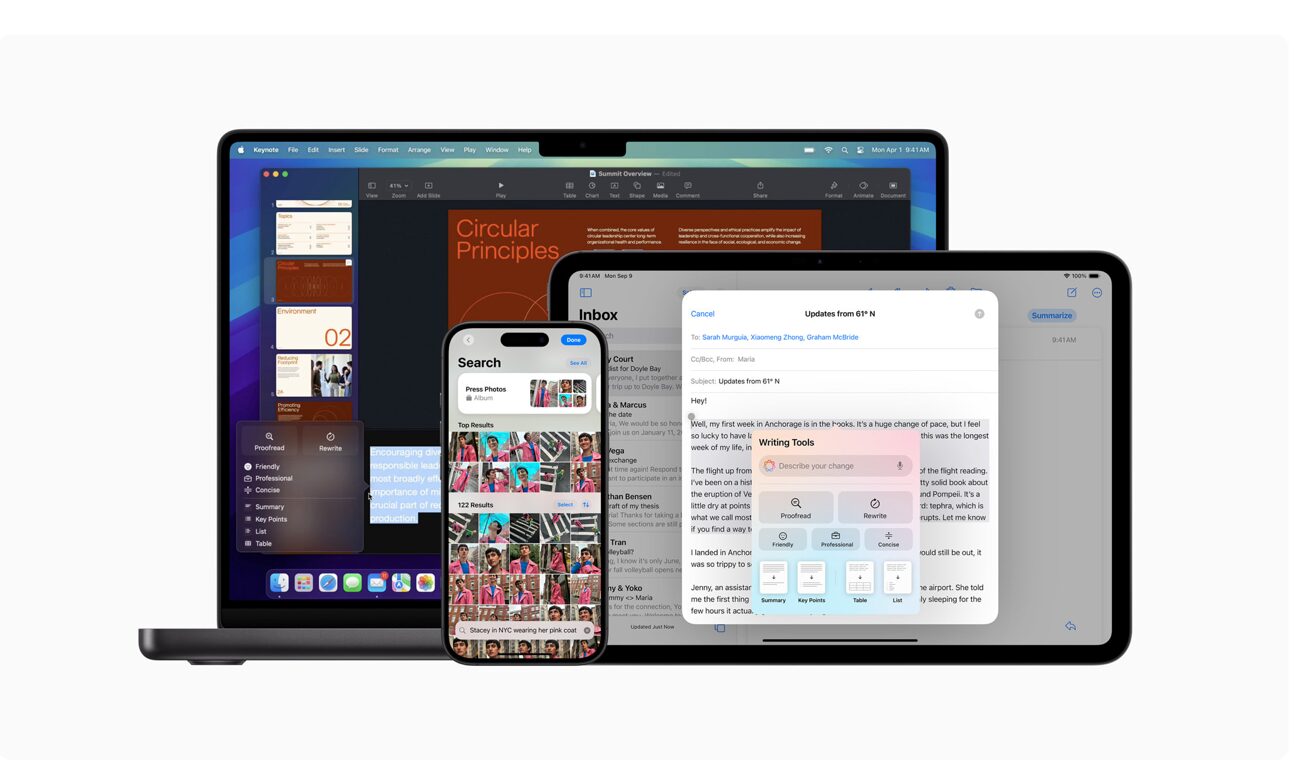
Appleの最新AIシステム「Apple Intelligence」がついに始動!iOS 18.1、iPadOS 18.1、macOS 15.1で利用可能になりました。この記事ではApple Intelligenceの始め方を分かりやすく説明します
Apple Intelligenceを使えるのは?まずは対応機種と地域をチェック!
Apple Intelligenceは、全てのAppleデバイスで使えるわけではありません。利用開始前に、以下の条件を満たしているか確認しましょう。
対応機種
- iPhone: iPhone 15 Pro以降
- iPad: M1 iPad Air、M1 iPad Pro、A17 Proチップ搭載iPad mini以降
- Mac: M1 Mac以降
対応地域と言語
現時点では、アメリカ英語に設定されているデバイスのみが利用可能です。ただし、日本語では利用できません
日本で利用するための設定手順
iPhoneで説明しますが、iPad、Macでもほぼ同じです。
言語の変更
- [設定]>[一般]>[言語と地域]を選択します。
- 優先する言語で[English(US)]を追加し、右端の三本線をタップ&ドラッグし最優先にします
- 再起動がかかり、言語が英語になります
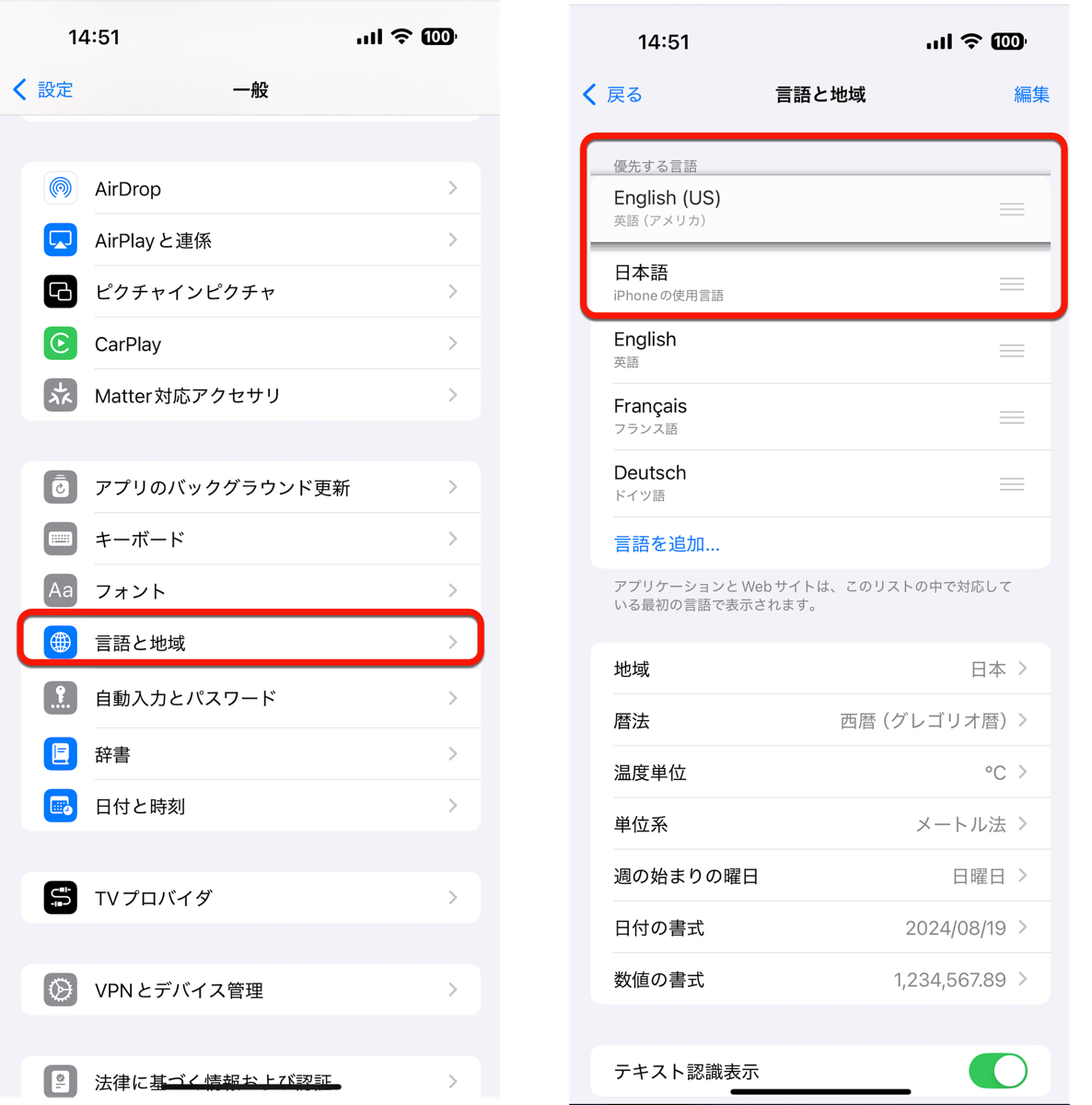
ウェイトリストへの登録
メニューは全て英語になります
- [Setting(設定)]>[Apple Intelligence & Siri(Apple Intelligence と Siri)]を選択します
- [Language]をタップして、[Japanese]を[English(United State)]に変更します
- [Join the Apple Intelligence Waitlist]をタップします
- 次に表示された画面で[[Join Waitlist]タップします
- 先程の [Join the Apple Intelligence Waitlist]が[Apple Intelligence Join Waitlist]に変わってウェイトリストへの登録されたことが確認できます
- 次に[Apple Intelligence Join Waitlist]が[Apple Intelligence Preparing]に変わります
- 表示する画面に従って進みます
- [Apple Intelligence]の横にオンオフのスライドボタンが表示されるので[オン]にします
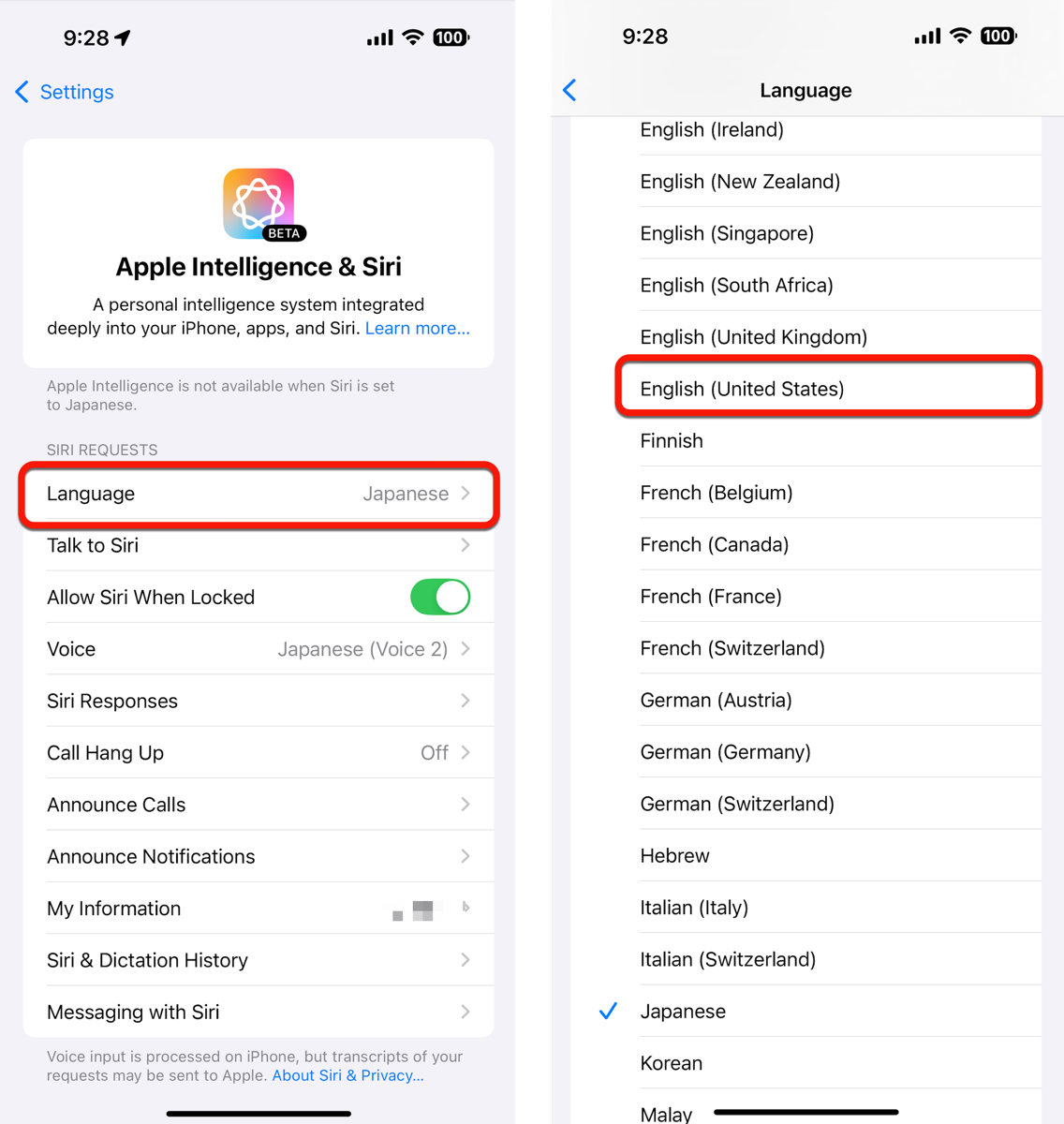
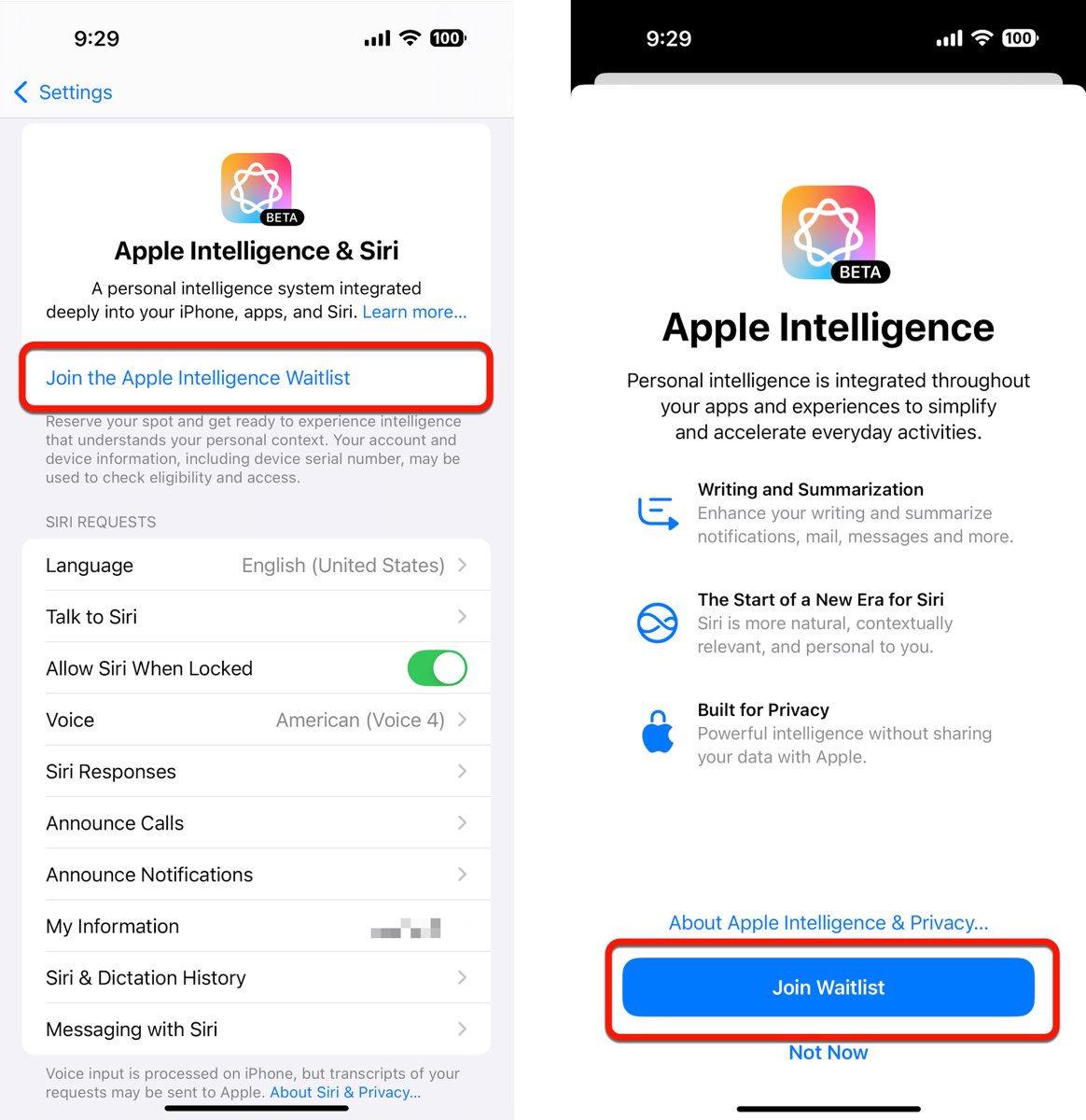
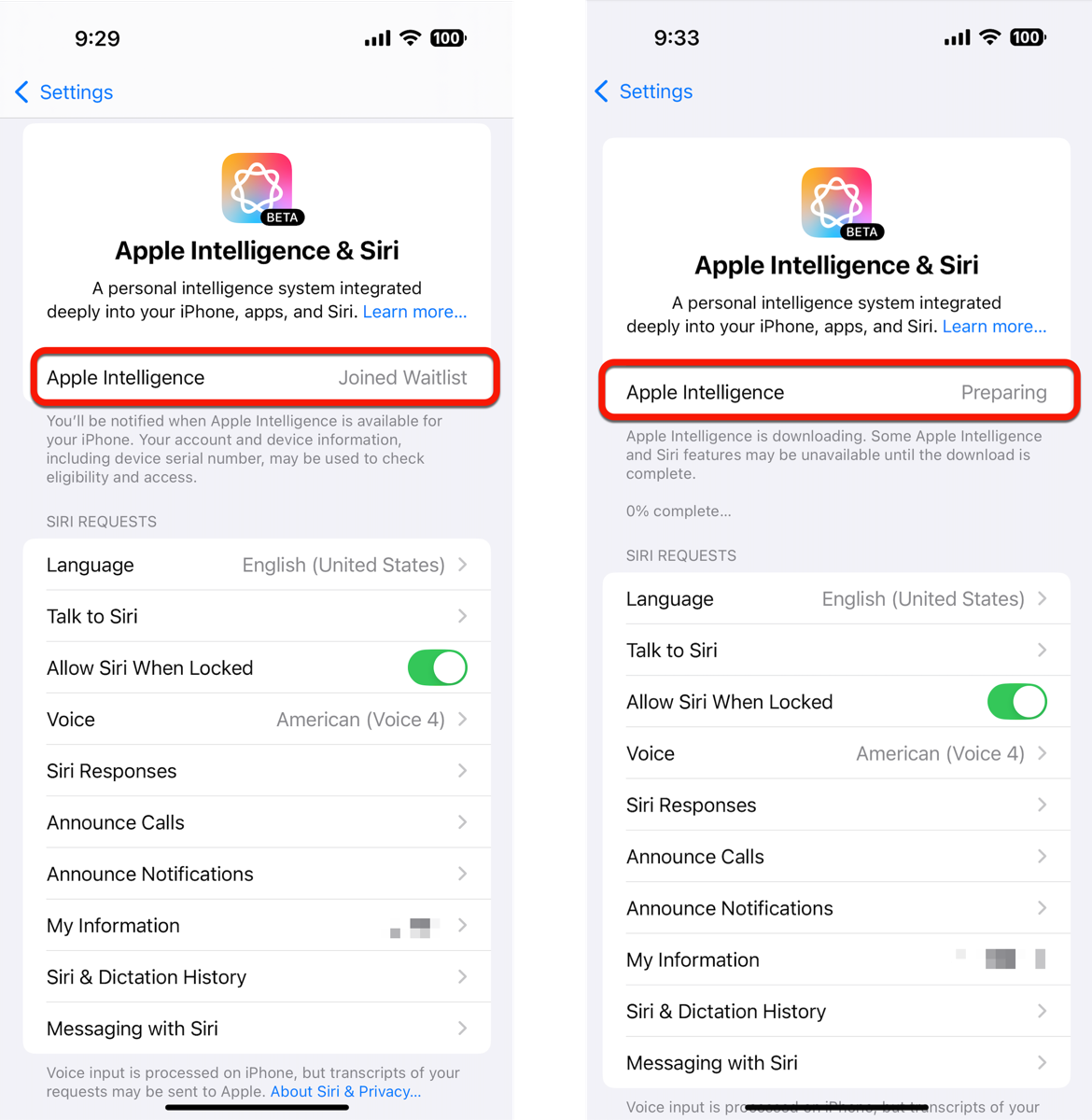
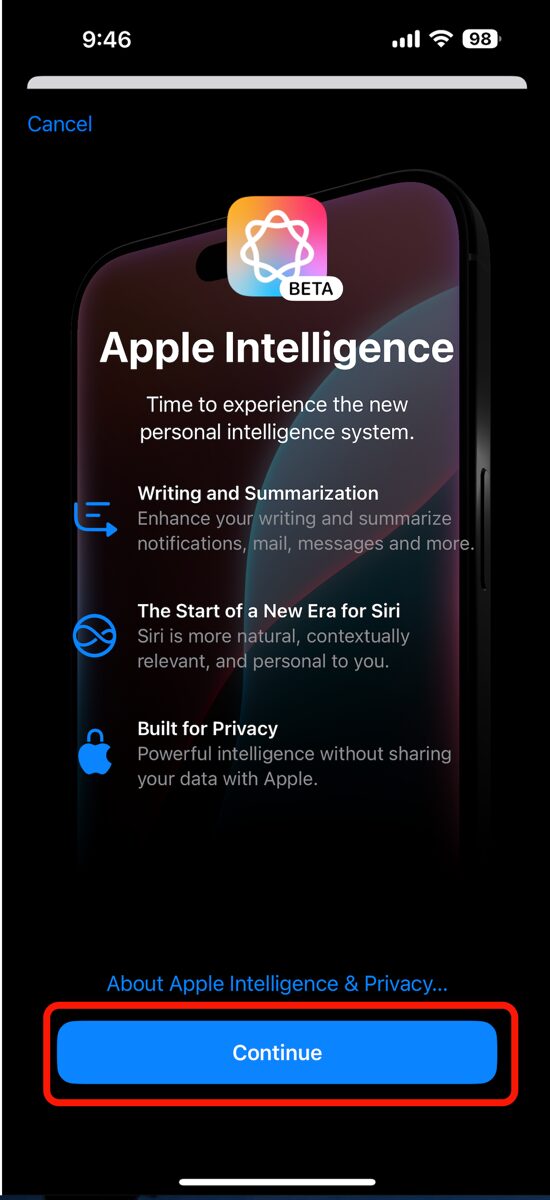
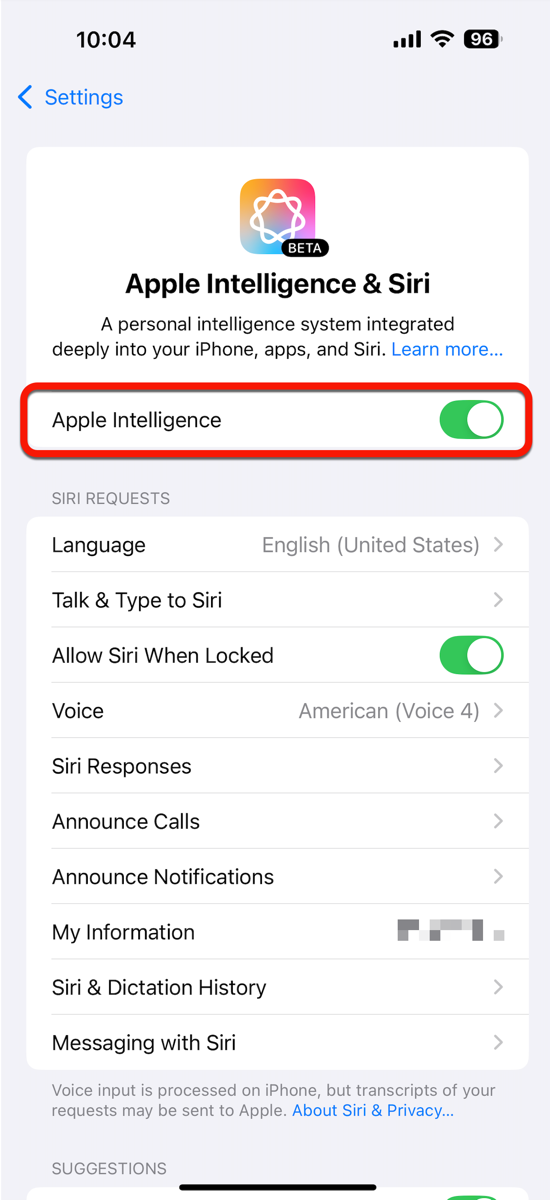
以上の設定で利用できるようになります。
まとめ
日本語での利用は、2025年4月頃と噂されています。
その頃にはこれまで発表されているApple Intelligenceの機能全てが利用可能となっている予定なので、楽しみに待ちたいと思います
その頃にはこれまで発表されているApple Intelligenceの機能全てが利用可能となっている予定なので、楽しみに待ちたいと思います


LEAVE A REPLY